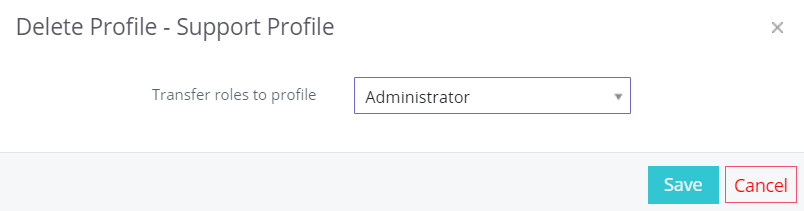Simply CRM können Sie Benutzerprofile verwenden, um Aktionen zu steuern und Personen aus bestimmten Modulen, Feldern und Tools einzuschränken.
Wenn Sie in Simply CRM ein Benutzerprofil mit einer Rolle verknüpfen, wenden Sie die für das Profil konfigurierten Rechte automatisch auf alle Benutzer mit der bestimmten Rolle an.
So erstellen Sie Benutzerprofile
Öffnen Sie Einstellungen, um ein neues Benutzerprofil zu erstellen. Wählen Sie unter Benutzerverwaltung die Option Profile. Klicken Sie dann oben rechts auf die Schaltfläche Profil hinzufügen.
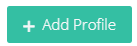
Geben Sie im neuen Fenster den Profilnamen und die Beschreibung ein. Beachten Sie jedoch, dass diese Informationen nur zu Referenzzwecken verwendet werden.
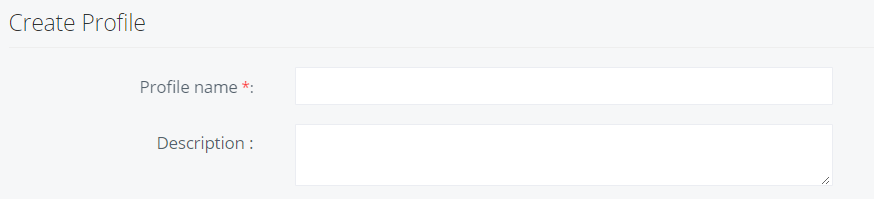
Definieren Sie die Profilberechtigungen, indem Sie die Kontrollkästchen in der Berechtigungstabelle aktivieren oder deaktivieren. Drücken Sie Speichern, um die Profileinstellungen zu bestätigen.
Wichtig: Administratoren können die mit Benutzerprofilen verknüpften Rollen auf der Seite "Profile" anzeigen.
So definieren Sie Benutzerberechtigungen
Mit Simply CMR können Sie die Benutzerberechtigungen zum Widerrufen oder Gewähren des Zugriffs auf Module, Felder und Tools für bestimmte Benutzerprofile definieren.
Sie können die Berechtigungen definieren, indem Sie die Kontrollkästchen für bestimmte Vorgänge wie Anzeigen, Erstellen, Bearbeiten und Löschen für jedes verfügbare Modul aktivieren oder deaktivieren.
Wenn Sie beispielsweise nicht möchten, dass Ihre Vertriebsmitarbeiter Ihre Datensätze löschen, können Sie das entsprechende Feld zum Löschen deaktivieren. Wenn Sie die Einstellungen speichern, können Ihre Vertriebsmitarbeiter nur Datensätze erstellen, bearbeiten und anzeigen. Sie können diese nicht mehr löschen.
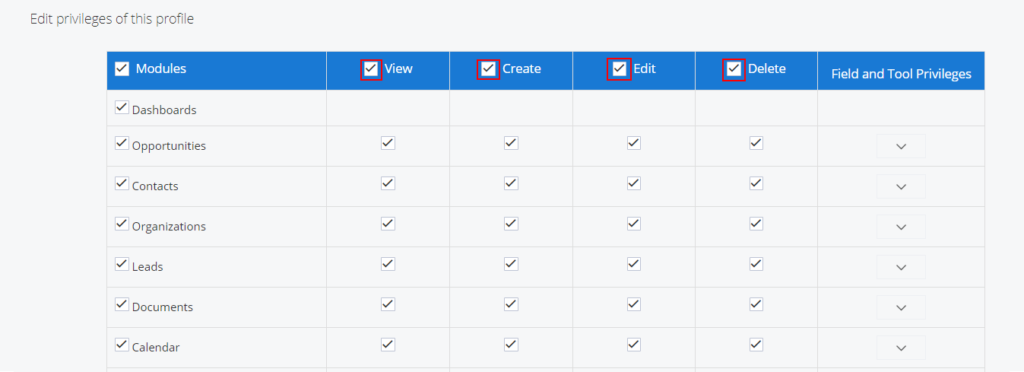
Sie können jede Berechtigung separat bearbeiten. Dies bedeutet, dass Sie dem Benutzerprofil erlauben können, die vorhandenen Datensätze zu bearbeiten, ihn jedoch keine neuen Datensätze erstellen zu lassen oder umgekehrt.
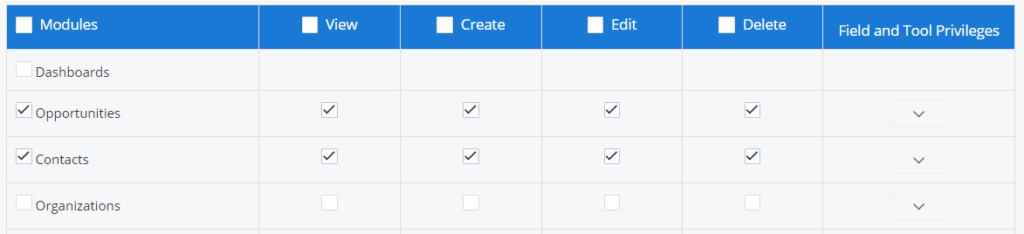
Wenn Sie die Profilberechtigungen für ein bestimmtes Modul deaktivieren möchten, deaktivieren Sie einfach das entsprechende Feld. Wenn Sie beispielsweise nicht möchten, dass Ihr Support-Team Ihren Kalender löschen kann, müssen Sie das Kontrollkästchen Löschen für das Modul Kalender deaktivieren.
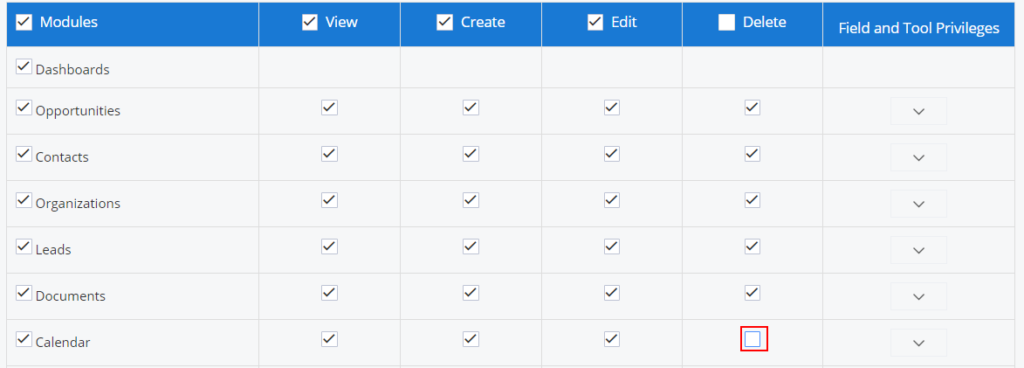
Sie können auch die Benutzerprofilberechtigungen für Felder und Tools innerhalb eines bestimmten Moduls definieren. Öffnen Sie dazu einfach das Dropdown-Menü in der Spalte Feld- und Werkzeugberechtigungen. Dort können Sie die Berechtigungen für jedes Feld und Werkzeug anpassen.
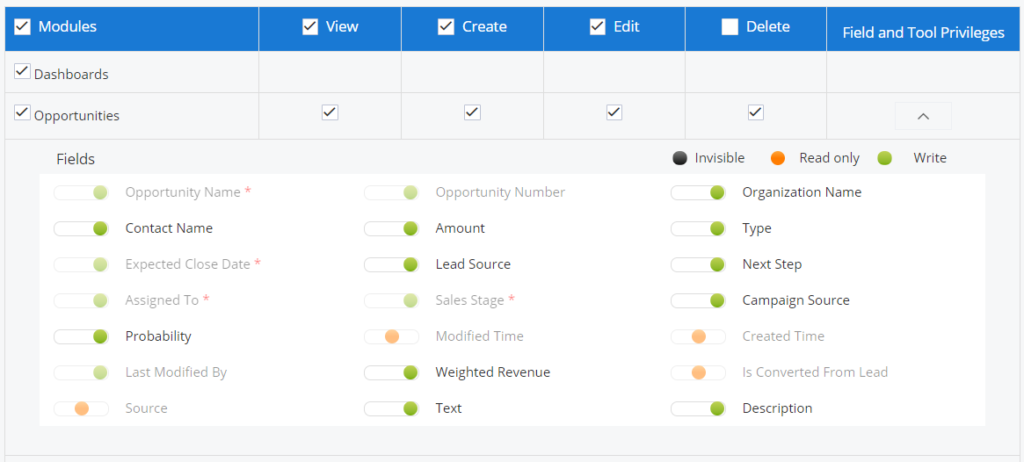
Die Umschalttasten sind farblich gekennzeichnet.
- Grün wird verwendet, um die Berechtigung zum Schreiben darzustellen. Dies bedeutet, dass der Benutzer alle Felder in grüner Farbe bearbeiten kann.
- Orange wird verwendet, um die Berechtigung darzustellen, nur zu lesen. Dies bedeutet, dass der Benutzer das Feld nur anzeigen kann – er kann es nicht bearbeiten oder Änderungen daran vornehmen.
- Schwarz wird verwendet, um Feldunsichtbarkeit darzustellen. Schwarz codierte Felder sind ausgeblendet und für den Benutzer nicht sichtbar.
Um einem Profil einen Benutzer zuzuweisen, müssen Sie zunächst das Benutzerprofil mit einer Rolle verknüpfen. Die Profilberechtigungen werden automatisch allen Benutzern mit der ausgewählten Rolle zugewiesen.
Befolgen Sie die nachstehenden Anweisungen, um einen Benutzer einem Profil zuzuweisen.
Gehen Sie zu Einstellungen und wählen Sie unter Benutzerverwaltung die Option Profile. Wählen Sie dann die bevorzugte Rolle und das entsprechende Profil.
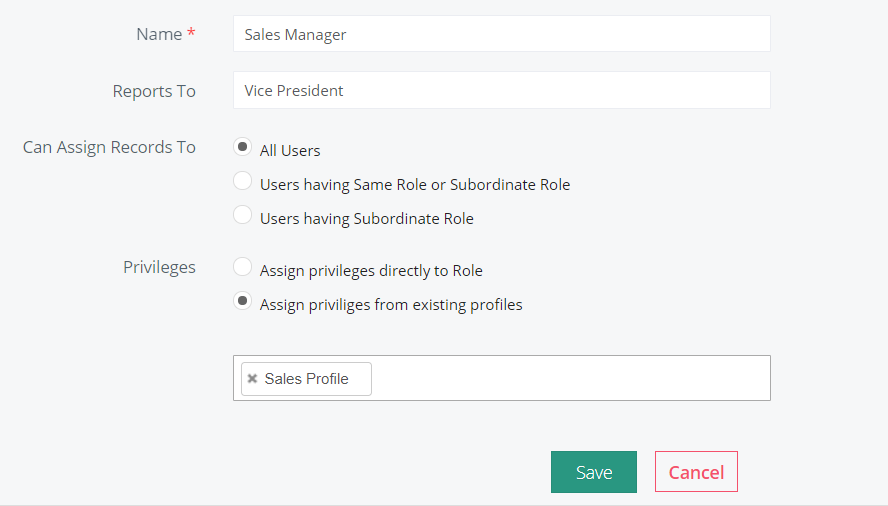
Wichtig: In Simply CRM können mehrere Benutzer und Profile derselben Rolle zugeordnet werden. Wenn Sie einer Rolle mehrere Benutzer zuordnen, beachten Sie, dass die Benutzer mit derselben Rolle die Datensätze der anderen Benutzer nicht sehen können, es sei denn, Sie ändern die Freigaberegel von privat.
So löschen Sie Benutzerprofile
Wenn Sie ein Benutzerprofil nicht mehr benötigen, können Sie es löschen und seine Verantwortlichkeiten auf ein anderes Profil übertragen.
Um ein Benutzerprofil zu löschen, öffnen Sie die Listenansicht von Profilen, klicken Sie auf das Auslassungssymbol links neben dem Profilnamen und wählen Sie Löschen.
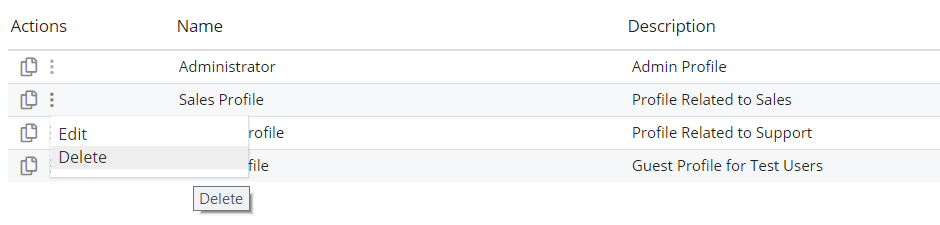
Im angezeigten Popup-Fenster werden Sie aufgefordert, die Rollen auf ein anderes Profil zu übertragen. Wählen Sie das bevorzugte Profil und drücken Sie Speichern.